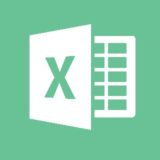どうも!チビ(@Excel_info)です。
基本から応用までエクセル関数の使い方を徹底解説。
エラー時の手順や、豆知識・小技も紹介します。
目次
Excel関数ROWとは
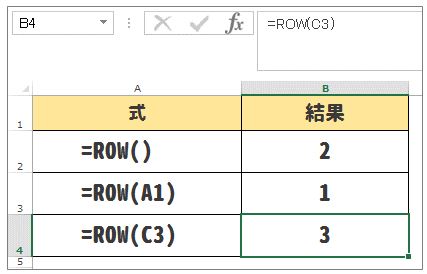
指定した行の番号を表示します。
Excel上の「行」は、縦に1 2 3 D…と並んでいます。
そのまま行に記載してある数字を行番号と言います。

| 詳細 | 指定したセル参照の列番号を返します。 |
| 読み | ロー,ロウ |
| 対応 | Excel 2016,Excel 2013,Excel 2010,Excel 2007,Excel 2016 for Mac,Excel for Mac 2011,Excel Online,Excel Starter 2010 |
| 入力例 | =ROW(A3) |
| 解説 | A3の行番号を表示(結果は3となります。) |
| 備考 | ・[参照値]は省略可能 ・[参照値]が省略されていると、関数が入力された行の番号を抽出します。 ・複数範囲を入力し、参照することはできません。 |
参考:ROW 関数 – Office サポート – Office Support(外部サイト)
スポンサーリンク
式の挿入方法
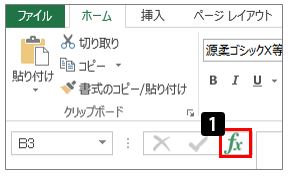
(1)「Fx」マークを左クリック。
→「関数の挿入」画面が起動。
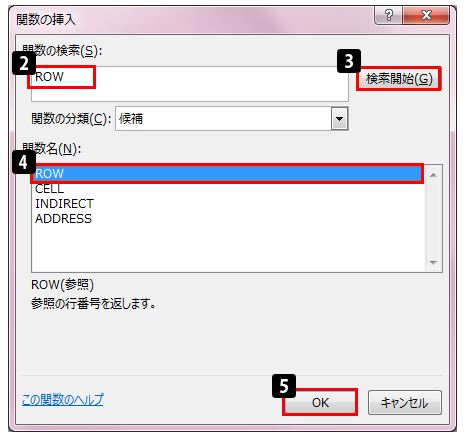
(2)「関数の検索」にて、「ROW」と入力。
(3)「検索開始」ボタンを押す。
(4)「関数名」の中の「ROW」を左クリック。
(5)「OK」ボタンを押す。
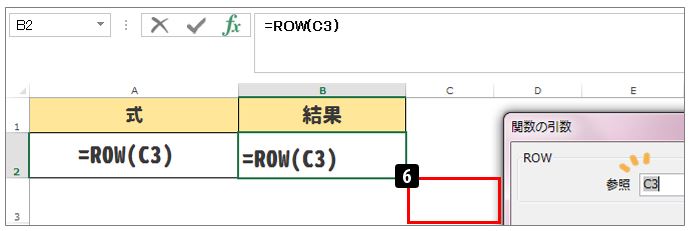
(6)[参照]欄には、行番号を求めたいセルを選択。
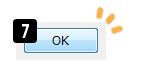
(8)「OK」ボタンを押す。
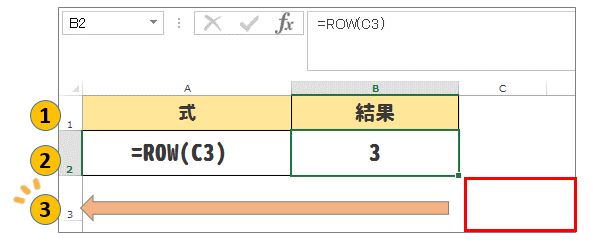
完成!ROW関数でセル「C3」の行番号を求めることができました。
行番号は、「3」で正解ですね。
この式は、=ROW(C3)となります。
もし、=ROW()と入力すると、その関数が入力された列の番号を返します。
豆知識:式をつくる途中でも抽出される文字列が分かる

実は、式を作っている途中で、数式の結果が出ています。
数式の結果が、エラーでなければ大丈夫です。
エラーであれば、選択している範囲などが間違えていますので、もう一度見直してみましょう。
スポンサーリンク
エラー:#NAME?の原因と対処法
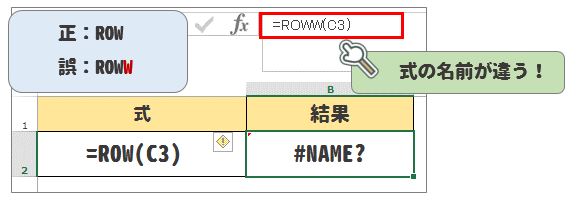
| 原因 | 式の名前、間違えていませんか? |
| 対処法 | 正しい式の名前に戻しましょう。 |
「#NAME?」は、「その名前の関数はありません」という意味のエラーです。
この場合であれば、「ROW」が正しいのですが、「ROWW」になっています。
エラー:#REF!の原因と対処法
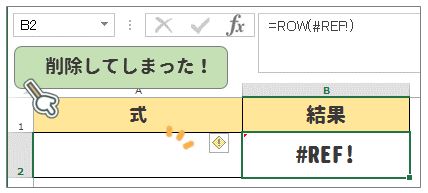
| 原因 | 指定されていたセルや範囲がなくなったため |
| 対処法 | 範囲を指定し直しましょう |
指定していた範囲の中のデータを削除していませんか?
見に行く場所(参照するセル)がないため出てくるエラーです。
エラー:######の原因と対処法
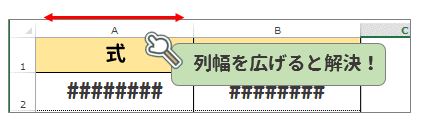
| 原因 | 列幅が狭いため表示できません |
| 対処法 | 列幅を広げましょう |
エラー:#NULL!の原因と対処法
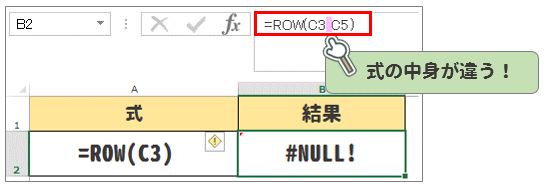
| 原因 | 式の入力に間違いがあります。 |
| 対処法 | 範囲、順位を正しく入力しましょう。 この場合は、「C3」だけを指定する必要があります。 |
▼それでも解決しない場合は…